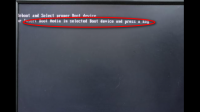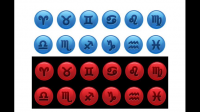电脑的电源功率越大越好吗?不是越大越好。功率越高的电源对厂商的设计和制造水平要求就越高,因为电源的尺寸基本上是固定的,要做出功率更大的电源就要更高效地利用有限的内部空
微星主板,开机正常,但重启就不能开机了,要关机才能再开机
电脑正常关机后再次开机无法启动,必须彻底断电后重新插电才能开机?
大概率电池有问题了,你可以尝试取下电池,直接用电源线供电,如果能够正常开关机,就是电池问题,如果故障依旧,你可以按照以下我总结的由软到硬的检测及修复方法尝试解决:
先关机,然后打开主机箱,把硬盘的电源线和数据线拔下来,然后过2分钟再插上,重新开机试试。然后用下述方法修复系统:
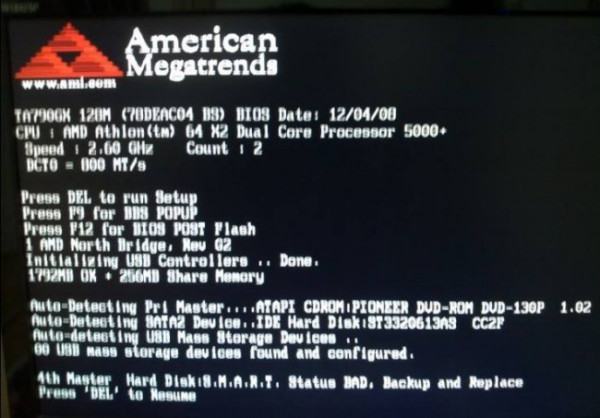
开机不断点击F8键,进入系统操作选单(如果是Win8,Win8.1,Win10系统,在看见开机画面后长按电源键关机,短时间内重复三次左右可以进入WinRE {Windows 恢复环境},但有的用户可能需要直接断开电源。这样开机后应该能出现高级恢复的界面了,在高级回复界面,选择进入安全模式。
第一,由软:尝试修复操作系统:
1、如果有外接设备:如U盘、USB移动硬盘,或者读卡器里面有存储卡,请去除后再试
2、去除加装非标配部件,如内存、硬盘等,建议您联系操作者将添加的部件去除后再试
3、进入电脑BIOS并查看?BIOS中是否还能识别硬盘,同时选择“Load Optimal Defaults”或“Optimized Defaults”选项恢复BIOS默认设置后测试
4、开机不断点击F8键,进入系统操作选单(如果是Win8,Win8.1,Win10系统,在看见开机画面后长按电源键关机,短时间内重复三次左右可以进入WinRE {Windows 恢复环境},但有的用户可能需要直接断开电源。这样开机后应该能出现高级恢复的界面了),选“最后一次正确配置”,重启电脑,看能否解决。
5、开机不断点击F8键,进入系统操作选单(如果是Win8,Win8.1,Win10系统,在看见开机画面后长按电源键关机,短时间内重复三次左右可以进入WinRE {Windows 恢复环境},但有的用户可能需要直接断开电源。这样开机后应该能出现高级恢复的界面了),然后寻找“安全模式”,并进入“安全模式”,如能成功进入,依次单击“开始”→“所有程序”→“附件”→“系统工具”→“系统还原”,出现“系统还原对话框”,选择“恢复我的计算机到一个较早的时间”。 这样可以用Windows系统自带的系统还原功能,还原到以前能正常开机的时候一个还原点。(如果有的话)
6、用系统安装光盘或者系统安装U盘,放入光驱或者插入USB接口,重启电脑,进入光盘安装系统状态或者进入U盘安装系统状态,等到启动界面闪过后,不要选安装系统,而是选修复系统,对目前系统进行修复(可能会运行很长时间,2-4小时都可能),耐心等待修复完成,看看是否能解决问题。(本文结尾,详述了:U盘设置为第一启动顺位设备的方法)
7、不稳定的硬件设备,设备驱动程序过期,以及第三方程序干扰也会造成黑屏或者蓝屏,建议先进入安全模式,自行评是否原因为驱动程序过期或者三方程序干扰。此时,请您到电脑制造商网站上下载最近的BIOS, 声卡或显卡等所有可用驱动进行更新来解决问题。
如以上7个方法都无效,只能重装系统。
二、到硬:看看是否是硬件的问题:
1,主板钮扣电池没电了,这时保存时间等将在关机断电后,信息将无法保存。换一块新电池试一下。
2,主板BIOS出错,一些主板有防入侵机制。如果最近有跟换过配件,也可能是主板BIOS的错误引起。解决的办法是开机按DEL键(或者开机屏幕提示的键),进入主板BIOS,初始化BIOS设置信息,通常按F9可以恢复出厂默认设置,再按F10保存退出重启电脑。
3,CMOS(BIOS)设置错误,主要是关于软件的设置的选项出现了问题。可以在开机后入Bios 进行设置。
这时可以查看一下自己的机器有没有软驱、光盘或其它附设[如:显卡],如果没有这些硬件,而电脑却设置了这些,可以试着把这些选项关掉或设为Disabled.
[注:CD/DVD/CD-RW DRIVE:可读写的光驱 CD-ROW DEVICE:只读光驱 Diskette Drive:软盘驱动器 Floppy Floppy Device:软驱设备]
4,CMOS(BIOS)原来设置的部分与现在的硬件有冲突的部分.可以前将CMOS(BIOS)进行放电,在主板钮扣电池旁边有一个cmos 的三针跳线,而一般其中的两个针是联在一起的,这时可以在关机断电的情况下,将跳帽拔出,用跳帽将两个针联在一起进行放电[此过程一般4秒左右],而后再恢复到样子.或是将钮扣电池拔下,反过来装进去等待5-6秒左右进行放电,而后恢复到原来的样子,在开机后可以进入CMOS(BIOS)恢复其默认设置即可。
5,是否是未装显卡驱动,或者显卡驱动损坏,解决办法、;更新显卡驱动程序,用电脑自带的驱动程序光盘或者去显卡官网下载最新驱动程序,更新显卡驱动,也可以去驱动之家网站,下载驱动精灵最新版,升级显卡驱动;
6,硬盘检测没有过去,可以试着给硬盘换下数据线,如果没有线也可以试着把数据线两头对换一下,再换个主板上的接口。
7,如果硬盘换过数据线后还是无效,也可以先试着拔掉硬盘的数据线不接,然后开机测试。看是否还会卡在LOGO屏这里,如果能跨过LOGO界面,估计就是硬盘故障了,进入BIOS寻找硬盘或者进入PE系统检测硬盘健康度,如果硬盘读不到或者检测硬盘证明已经损坏,就只有更换硬盘了。
8,硬件接触不良 主要表现在显卡或内存条与主板接触不良。这时可以把显卡或者内存条拔掉,把显卡或者内存条拔掉不影响开机时进入cmos界面.这时如果进入这个界面时,没出CMOS(BIOS)setting wrong,就可以断定是显卡或者内存条的问题. 可以先用好一点的橡皮对其与主板接触的部分进行擦拭,内存也是用橡皮擦拭.
9,硬盘与光驱 不同内存条之间有冲突,此时可以进行逐一排查,可以先把光驱的电源线与数据排线拔掉,而后试着分别只用一条内存进行排查。
10,检查机器是否有外接设备连接,U盘、移动硬盘等等外接设备可能插在电脑USB口上忘记拔掉了,造成主板自检卡主通过不了。解决的办法就是拔出多余的外接设备,再重启电脑。
11,检查一下键盘和鼠标是否接反。这里指的是PS/2接口的键盘鼠标,很多人大意,把键盘和鼠标的接口插反了,造成开机电脑的自检错误以至于卡屏。解决的办法,先关机,重新接过键盘鼠标,通常紫色的接口为键盘,绿色接口为鼠标。
12,主板本身可能出了问题.可以先检查一下是否主板电池电路断路,或者是否有电容爆掉,如果是的话,自己焊接和更换或者找电脑维修商帮你焊接和更换一个同规格电容的即可。如果是主板坏了,那只有去买个新的换上啦。
13,机箱不清洁.CPU风扇积灰太多不能正常运行,造成CPU温度过高,用毛刷、电吹风将机箱内壁、CPU风扇、显卡风扇、主板上的积灰都清理一遍。
电脑一重启就开不了了,只能强制关机。再开机就恢复正常
考虑是系统文件问题,或者是应用与系统不兼容。 如果是应用与系统不兼容,那么卸载应用就能解决问题(如果不能开机或者开机但是无法卸载就进去安全模式操作) 如果是系统文件问题,那么就需要系统重装。 如果以上方法还是不能解决问题那么就送去维修 考虑是系统文件问题或者是驱动问题 如果是这两样就需要排查 首先卸载驱动然后重装(可以利用第三方软件) 不行就需要系统重装 还不行只能轻装业人员来修修 你所描述的问题解决方法差不多就是以上方法 最后所有方法都没用记得只能请专业人员维修电脑重新启动不能启动,必须要断电后才能启动,怎么办
一、软件方面 1.病毒 “冲击波”病毒发作时还会提示系统将在60秒后自动启动。 木马程序从远程控制你计算机的一切活动,包括让你的计算机重新启动。 清除病毒,木马,或重装系统。 2.系统文件损坏 系统文件被破坏,如Win2K下的KERNEL32.DLL,Win98 FONTS目录下面的字体等系统运行时基本的文件被破坏,系统在启动时会因此无法完成初始化而强迫重新启动。 解决方法:覆盖安装或重新安装。 3.定时软件或计划任务软件起作用 如 果你在“计划任务栏”里设置了重新启动或加载某些工作程序时,当定时时刻到来时,计算机也会再次启动。对于这种情况,我们可以打开“启动毕睿觳槔锩嬗忻 挥凶约翰皇煜さ闹第一次组装电脑成功开机 正常使用几个小时 后来重启后就一直开不了机 微星主板cpu debug灯常亮 配置如下
电源或者主板有问题的可能性大。自己组装的电脑电源不要省几十使用最差的电源。 1、拔掉独立显卡,显示器直接连接到主板的集显中开机。正常基本上是电源或者独立显卡问题。 2、使用单条内存,插到不同的内存插槽中开机。 3、如果连CPU风扇都不转,基本上是电源或者主板问题电脑难开机,只要能开机就正常了,但是重启、关机后又很难开机了,请帮忙解决! 主板型号 微星 MS- 7529
一、开机困难,必须多次开启电源开关之后才能顺利启动,而一旦启动成功,就能够长时间使用下去; 这一现象表明主机电源和/或主板的有故障; 二、关机或重启后又很难开机,说明主机电源有故障,即PG(Power Good,电源好)信号电路特性不良; 如果PG信号缺失,就不会发出开机信号,即使此时键盘灯、鼠标都亮,且风扇都运转正常; 建议楼主更换或维修主机电源; 如果维修,建议在电源输出线的绿色线和黑色线(负极)之间并联一个33~50uf/16V的电容,模拟一个PG信号,这样即可稳定而可靠地工作。相关文章
- 详细阅读
-
笔记本电脑换了电源适配器,会锁帧吗详细阅读
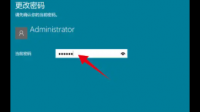
笔记本用电池打游戏锁帧,怎么解除(不插电的情况下)?低性能笔记本直接电源管理开性能模式即可。高性能游戏本(指功率135W以上,拥有板砖或者两块板砖大小的适配器的机型)无解。这
- 详细阅读
-
电脑上星速浏览器在哪里?详细阅读
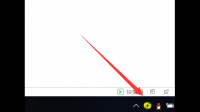
电脑是win7系统的可以安装星速浏览器吗?win系统现在依然是主流系统,还有大量用户在使用,所以绝大多数软件都还支持win7系统,这个星速浏览器也是可以在win7系统下安装使用的电脑
-
三星笔记电脑开不机,一闪就没有,然后详细阅读

三星笔记本电脑开不开机,一直黑屏亮都不亮 ,求解?1、检查笔记本的电源和适配器上的电线的所有插头是否牢固插入各自的插座,如果没有,说明与电源的接触不良,把插头再往下摁摁就好了
-
黑客攻击我的电脑时会出现显示器没详细阅读

显示器显示无信号 但电脑一直在运行近日有网友反馈称,显示器黑屏无信号 但电脑一直在运行,请问是怎么回事?对于这种电脑开机,主机正常运行,但显示器无信号的故障。主机正常,显示器
- 详细阅读
-
电脑刚刚开机 显示屏就显示pas sig详细阅读

电脑显示屏出现PAS DE SIGNAL,怎样处理?电脑显示屏出现PAS DE SIGNAL,肯定是电脑硬件有问题了,最好采用替换法排除问题,判断方法: 1、按下键盘上的大小写开关键。灯亮说明是显卡、
- 详细阅读
-
电脑清理后,工具栏里没有音量的图标详细阅读

电脑任务栏那个声音图标没有了怎么调您好,方法 将鼠标放在任务栏空白处,单击鼠标右键。 在弹出的菜单中点击最下方的“任务栏设置”。 在设置对话框中点击“任务栏”,向下滑动,